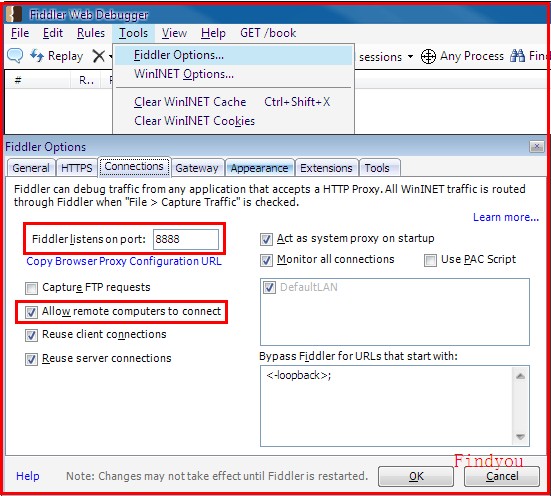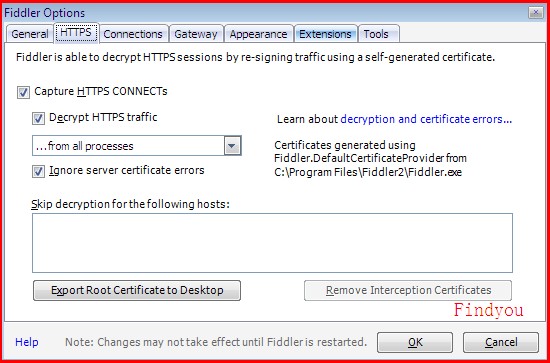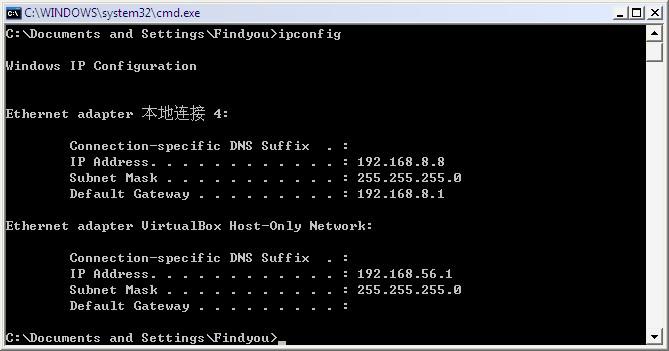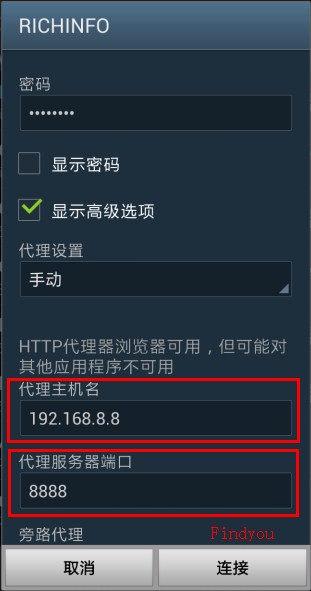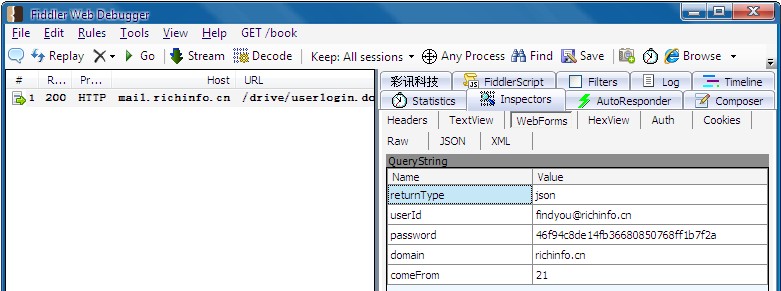Android抓包方法 之Fiddler代理
Posted 东大网管
tags:
篇首语:本文由小常识网(cha138.com)小编为大家整理,主要介绍了Android抓包方法 之Fiddler代理相关的知识,希望对你有一定的参考价值。
前言:
做前端测试,基本要求会抓包,会分析请求数据包,查看接口是否调用正确,数据返回是否正确,问题产生是定位根本原因等。不管是之前做html5手机项目测试,还是现在的企邮app测试,经常需要抓包,做前端开发基本第一时间会想到Fiddler,的确Fiddler比较强大方便,本文主要以android手机为例介绍通过Fiddler抓手机数据包,Iphone、Ipad、Win Phone等可设代理的手机,也均可用此方法。
转载请注明出处
作者:Findyou
地址:http://www.cnblogs.com/findyou/p/3491014.html
[目录]
1、抓包原理
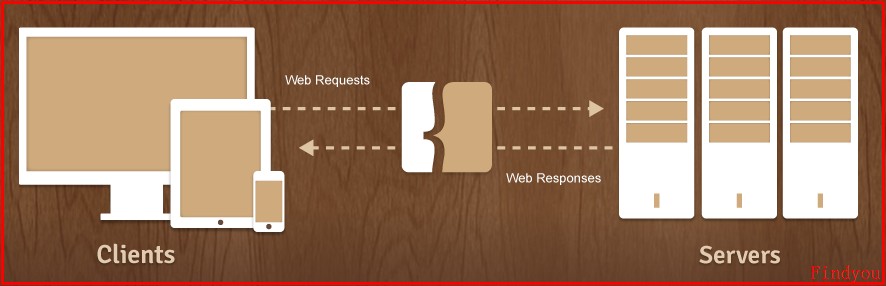
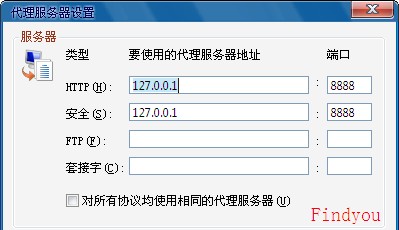
2、方法优劣
3、准备工作
1).检查电脑网络连接
a.使用同网络内的另一台电脑)ing本机,检查是否连通正常。
原因:我之前测HTML5项目就发现Fiddler代理抓不到包,手机设置均正确,后发现是网络内找不到本机,本机防火墙设置问题。
另外需要关注是否同一网络,如果手机GPRS等上网,你在局域网内抓包...哥觉得你可以改行了...
(约定:后文所述Fiddler所在电脑均称为本机)
2).Fiddler安装
a.下载地址: http://fiddler2.com/get-fiddler
b.安装:省略(下一步...下一步即可)
3).Fiddler配置
a.允许远程计算机连接Fiddler
菜单:Tools-> Fiddler Options->Connections,勾选"Allow remote computers to connect"
注:8888为默认端口号,可修改,但需注意两点,一是本机空闲端口,二是手机代理设置时端口要一致。
b.配置可捕获HTTPS请求(*不需要捕获HTTPS,则忽略此步*)
菜单:Tools-> Fiddler Options->Connections,勾选"Capture HTTPS CONNECTs"后
再勾选"Decrypt HTTPS traffic"、"Ignore server certificate errors"
注1:勾选项英文不认识,请Google,不另做解释
4).手机安装HTTPS证书(*不需要捕获HTTPS,则忽略此步*)
a.首先确定Fiddler所在电脑的IP地址:例:192.168.8.8
b.打开被测手机浏览器,访问http://192.168.8.8:8888,点"FiddlerRoot certificate" 然后安装证书
注:Iphone、Ipad安装则很简单,点击安装即可。Android安装稍微麻烦点,则需要先设置手机锁屏密码、PIN码,安装证书时会提示,按步骤走即可。
4、实例
ThinkDrive抓包实例
一期测试时,涉汲到APP安全测试,因此需要查看传输数据是否存在明文密码等。
1).开启Fiddler,确定本机IP、Fiddler端口号
本机IP:192.168.8.8
Fiddler端口号:8888
2).手机连接本机所在同网络Wifi,设置代理
a.代理主机名:Fiddler所在电脑IP
b.代理服务器端口: Fiddler使用的端口
3).APP操作,生成请求数据
a.例:登录
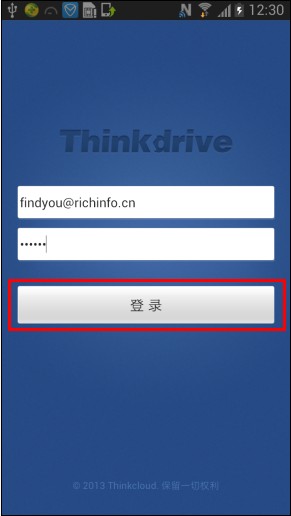
b.例:退出登录

4).分析Fiddler抓包数据
a.例:登录请求分析
1).双击查看登录请求,选择WebForms或JSON等其他类标签,查看请求参数值,对照接口文档及你想要测试的点分析,请求是否正确,查看返回数据是否正确。
2).同帐号,不同密码;不同帐号,同密码等测试用例,测试多次登录后发现,密码仅为MD5加密,没有对密码进行很好的加密传输
3).分析存在以下问题:
问题1:帐号密码采用http传输,帐号与密码(MD5值)局域网可以捕获;
问题2:密码虽采用MD5加密,但传输未加密,简单密码可以在线解密(图中密码在线解密不到1秒:123qwe);问题3:密码不解密也一样可以登录,通过A帐号在app登录,再用sniffer得到的B 帐号与密码(MD5值),使用Fiddler修改A帐号的请求完成B帐号在APP登录。
注1:Fiddler功能使用,请Google或百度,此处不详说
注2:以上实例仅为参考,具体测试,以所相关业务及测试目标为导向进行测试分析。
5、其他
本文虽主要对Android手机抓包举例,但其目的是说明,不管是电脑,还是手机,还是其他上网终端,都可以通过代理的方式来抓包(HTTS、HTTPS)。
以上是关于Android抓包方法 之Fiddler代理的主要内容,如果未能解决你的问题,请参考以下文章